На жестком диске или твердотельном накопителе собралось множество ненужных данных, занимающих свободное место? Ниже мы рассмотрим 8 самых эффективных способов безвозвратного удаления файлов.

Современные жесткие диски обладают достаточно внушительными объемами, которые нередко достигают одного и более терабайтов. Это позволяет хранить значительное количество информации, не задумываясь о свободном пространстве.
Тем не менее, в данный момент все программное обеспечение, игры или другие утилиты могут иметь слишком большой объем, поэтому перед владельцами более быстрых, но менее объемных SSD накопителей часто встает проблема очистки носителя для освобождения свободного дискового пространства.
Руководствуясь данной статьей, Вы сможете очистить значительный объем информации, ускорить работу компьютера, а также найти место, где скапливаются ненужные файлы и временные данные.
Как очистить диск С?
Встроенная система очистки дисков Windows
Во время работы Windows системный диск (как правило системный диск носит название «Диск С») наполняется большим количеством данных вроде кэша, всевозможных временных файлов и другой информацией, необходимой для нормальной работоспособности системы. Все это скапливается на носителе, забирая свободный объем.
Именно поэтому разработчики Windows рекомендуют всегда создавать системный раздел на несколько гигабайт больше, чем нужно операционной системе, поскольку лишнее место может быть использовано для её нужд. Для очистки лишних данных с системного диска можно воспользоваться встроенной системой удаления информации.
Для этого нужно проследовать шагам:
Шаг 1. Открываем каталог «Этот компьютер» или «Мой компьютер» и нажимаем правой кнопкой мыши по системному диску. В открывшемся меню выбираем пункт «Свойства».
Шаг 2. Во вкладке «Общие» можно увидеть диаграмму заполнения раздела файлами, под которой располагается кнопка «Очистка диска». Нажимаем её и переходим в следующее меню.
Шаг 3. В открывшемся окне находится список неважных или устаревших данных, которые можно очистить без вреда для системы. Пользователь может самостоятельно указать информацию, которую можно удалить и провести очистку диска. Для удаления достаточно отметить галочками необходимые пункты и нажать кнопку «Ок».
Также в данном окне присутствует пункт «Очистить системные файлы». Если его открыть, в список «Удалить следующие файлы» добавятся системные файлы, а в верхней части панели появится вкладка «Дополнительно», где можно удалить точки восстановления (кроме последней) или перейти к удалению программ и компонентов. Стоит отметить, что верхняя кнопка ведет к меню «Удаление программ» в панели управления.
Вышеперечисленные методы удаления лишней информации относятся к так называемой «умной очистке», которая позволяет удалить неиспользуемые данные и неважную информацию без какого-либо вреда для операционной системы.
Удаление ненужных программ и компонентов через «Панель управления»
В некоторых ситуациях вышеописанная очистка диска не сможет освободить достаточное количество места и в таком случае следует воспользоваться функционалом «Удаление программ» для быстрого удаления неиспользуемых утилит, игр и т.д.
Большинство приложений по умолчанию ставится на диск С, поэтому при установке следует внимательно следить где будет располагаться установленное программное обеспечение. Опытные пользователи Windows не рекомендуют устанавливать игры и объемные программы на диск С, оставляя его только для операционной системы и её встроенных утилит.
Если пользователь следовал способу, описанному выше, то ему достаточно нажать по кнопке «Очистить».
Если предыдущий шаг был пропущен, рекомендуем перейти к меню удаления программ следующим образом:
Шаг 1. Нажимаем левой кнопкой мыши по иконке «Поиск» (изображение лупы возле кнопки «Пуск») и вводим в строку фразу «Панель управления», после чего переходим в непосредственно сам пункт «Панель управления».
Шаг 2. В открывшемся окне выбираем режим отображения «Категория» и выбираем пункт «Удаление программы».
Шаг 3. В меню «Удаление программ» можно удобно отсортировать установленные приложения по дате установки, размеру и другим параметрам. Помимо этого, здесь доступен примерный общий размер установленного ПО. Для удаления компонента достаточно нажать по нему правой кнопкой мыши и выбрать пункт «Удалить».
Удаление приложений в меню «Параметры Windows»
Подобно удалению программ из панели управления, в Windows 10 есть возможность удалить ненужные утилиты из меню «Параметры Windows».
Для этого необходимо:
Шаг 1. Нажимаем левой кнопкой мыши по иконке уведомлений в правом нижнем углу, после чего нажимаем ЛКМ по иконке шестеренки.
Шаг 2. В открывшемся окне выбираем пункт «Приложения».
Шаг 3. Во вкладке «Приложения и возможности» можно увидеть полный список программ, в том числе установленных с магазина Windows. При одинарном нажатии левой кнопкой мыши появляется окно, в котором следует выбрать пункт «Удалить».
Как и в случае с удалением программ через панель управления, в пункте «Приложения и возможности» можно удобно отсортировать утилиты по имени, размеру, дате установки и размеру.
Очистка ненужных данных из корзины и удаление файлов с рабочего стола
Корзина является одним из элементов рабочего стола, для которого выделяется место с системного диска. Многие пользователи хранят на рабочем столе установочные файлы программ или загруженные файлы из сети, тем самым засоряя системный диск бесполезной информацией.
Для очистки корзины необходимо найти её на рабочем столе, нажать по ней правой кнопкой мыши в открывшемся меню выбрать пункт «Очистка корзины».
Если из корзины была случайно удалена важная информация, рекомендуем воспользоваться руководством «Как восстановить файлы после удаления в «Корзину» и ее очистки».
Для удаления ненужных установочных файлов и другой неактуальной информации необходимо выделить ненужные папки и данные, после чего нажать сочетание клавиш Shift+Delete. Таким образом неактуальные данные будут удалены, минуя корзину.
Ручная очистка диска
Вышеописанные способы можно дополнить ручной очисткой ненужной информации с носителя. Для этого достаточно знать путь к папкам, где могут хранится неиспользуемые или устаревшие данные.
В большинстве браузеров файлы, скачанные из сети, будут храниться в папке «Загрузки». Чтобы попасть в неё, достаточно зайти в каталог «Этот компьютер» и выбрать в графе слева пункт «Загрузки».
Для удобства удаления файлы можно отсортировать по размеру. Для очистки дискового пространства следует воспользоваться комбинацией клавиш Shift+Delete.
Помимо папки «Загрузки», ненужные данные могут храниться в системной папке «Temp».
Как правило в ней располагаются временные данные, необходимые для установки или обновления программного обеспечения. Для удаления достаточно перейти по пути: «C:WindowsTemp», выделить все содержимое комбинацией клавиш Ctrl+A, после чего удалить комбинацией Shift+Delete.
Некоторые данные будет невозможно удалить в данный момент, и система выдаст сообщение «Файл уже используется». Это означает что файл еще участвует в установке или используется приложением, поэтому он необходим системе для нормальной работы.
Чтобы удалить все ненужные данные помимо использующихся файлов, достаточно поставить галочку «Выполнить для всех текущих элементов» в окне «Файл уже используется», после чего нажать кнопку «Пропустить» и продолжить очистку.
Таким образом можно удалить значительный объем неиспользуемых файлов. По заверению некоторых пользователей, им удавалось удалить вплоть до двухсот гигабайт ненужной информации.
Использование сторонних программ для очистки дискового пространства
В данный момент существует огромное множество бесплатных программ, позволяющих проводить комплексную очистку дисков всего в несколько кликов. Одной из самых популярных и распространенных является утилита CCleaner.
Важно! Поскольку программа является бесплатной, мы настоятельно рекомендуем скачивать утилиту только с официального сайта производителя.
Для работы с CCleaner необходимо установить и запустить программу, после чего выбрать пункт «Очистка». В пункте очистка доступно две графы «Windows» — для удаления ненужных системных файлов и «Приложения» — для очистки старой информации программ, истории браузеров и других файлов, использующихся установленными приложениями пользователя.
Файлы для удаления следует отмечать галочкой в списке. Кнопка «Анализ» позволяет провести предварительную оценку очищаемого пространства без удаления.
Кнопка «Очистка» полностью удалит ненужные данные с компьютера.
Экстренное освобождение дискового пространства
Вышеописанные способы позволяют освободить диск от лишних и ненужных файлов, которые просто скапливаются и лежат на носителе бесполезным грузом. В то же время существуют более радикальные методы освобождения дискового пространства, позволяющие очистить достаточное количество места, путем урезания затратных по объему функций операционной системы.
К данным способам следует прибегать если лишнее место – критически важно, или отключаемые функции не используются владельцем компьютера. В статье «Функции, которые можно отключить в Windows 10» мы привели основные функции, которые можно отключить, разгрузив систему и освободив лишнее место.
Отключение режима гибернации
Режим гибернации – удобная функция, позволяющая быстро выходить из энергосберегающего режима и продолжать работу в программах, браузерах и других приложениях с того места, где оно было завершено.
Таким образом, включая «Спящий режим» в Windows 10 можно не выходить из программ, а после включения компьютера просто продолжить с сохраненного места. В более старых версиях операционной системы такой режим использовал ресурсы оперативной памяти, в то время как Windows 10 использует для этих целей дисковое пространство системного раздела.
Отключение данной функции позволит сэкономить немного места на системном диске.
Для отключения гибернации необходимо:
Шаг 1. Нажимаем ПКМ по кнопке «Пуск» и выбираем пункт «Командная строка (администратор)» или «Windows PowerShell (администратор)».
Шаг 2. В открывшемся окне вводим команду «powercfg -h off» и подтверждаем действие кнопкой Enter.
Данное действие удалит скрытый системный файл «hiberfil.sys», необходимый для работы гибернации.
Чтобы включить режим обратно, достаточно ввести в командной строке «powercfg -h on» и подтвердить действие кнопкой Enter.
Важно! Все команды командной строки вводятся без кавычек, а запуск командной строки должен производиться только от имени администратора.
Часто задаваемые вопросы
Как освободить место на системном диске? Для начала удалите ненужные файлы и программы, затем отключите гибернацию и удалите файл hiberfil.sys и выполните очистку Корзины. Если места все равно недостаточно – воспользуйтесь встроенной системой очистки диска. На нашем сайте вы найдете несколько способов, как освободить дисковое пространство на системном диске.
Как удалить неиспользуемые программы? Откройте «Панель Управления» Windows и перейдите в раздел «Программы». Затем выберите ненужную программы, щелкните на ней «правой кнопкой мышки» и выберите «Удалить». Перед вами откроется Мастер установки и удаления приложений. Просто следуйте его подсказкам.
Я пытался освободить дисковое пространство на системном диске и случайно удалил важный файл. Как мне вернуть важный файл? Вы можете восстановить важный файл при помощи программы RS Partition Recovery. На сегодняшний день это лучшее решение на рынке. Программа проста в использовании и поддерживает широкий спектр файловых систем.
Можно ли удалять системные файлы чтобы освободить дисковое пространство на системном диске? Настоятельно не рекомендуется, поскольку удаление некоторых файлов может вывести операционную систему из строя. Лучше всего воспользоваться другим методом. На нашем сайте вы найдете 8 простых и эффективных способов как освободить место на системном диске.
Почему после удаления ненужных файлов количество свободного места на системном диске не увеличилось? Скорее всего вы не удалили файлы полностью и они попали в корзину. Для удаления ненужных файлов используйте комбинацию клавиш «Shift + Delete» чтобы файлы удалялись полностью. Кроме того, на нашем сайте вы можете найти несколько эффективных способов как очистить место на системном диске.
Источник: recovery-software.ru
Программы для чистки компьютера
Многофункциональное программное обеспечение для поддержания работоспособности ПК в нормальном состоянии, наделенное набором необходимых инструментов. Одним из важных компонентов CCleaner является модуль проверки здоровья, предоставляющий возможность оценки и повышения производительности, усиления защиты системы и хранящихся в ее рамках конфиденциальных данных, а также освобождения места на диске.
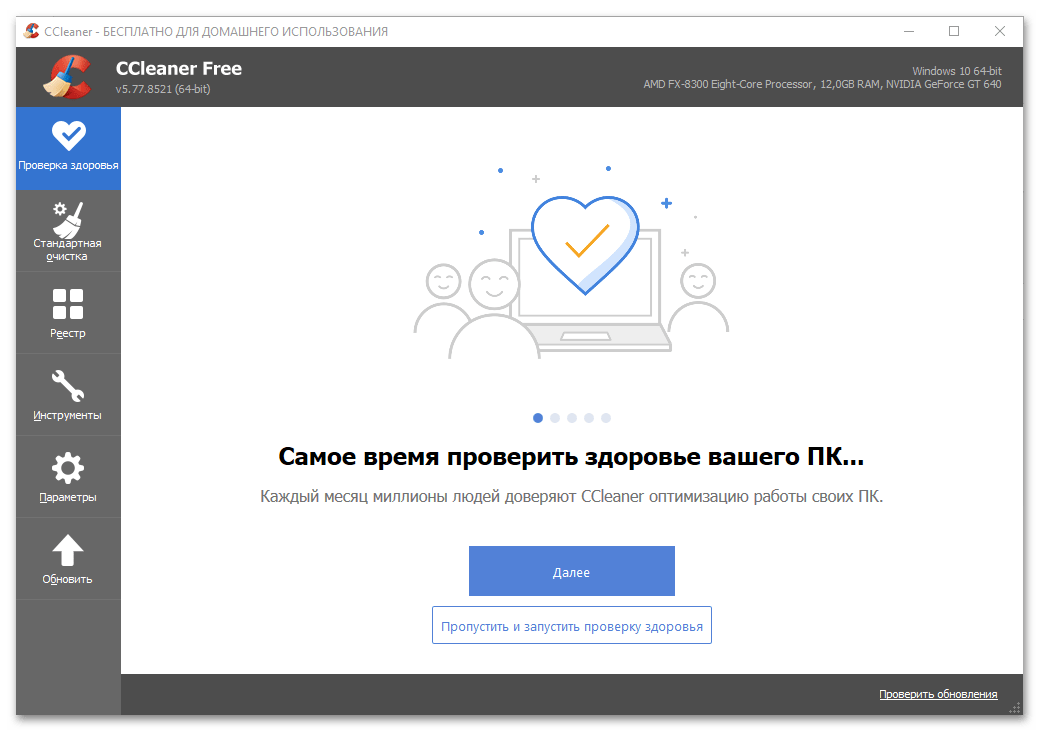
Средство стандартной очистки ОС, предусмотренное в СиКлинере, предоставляет возможность удаления временных данных и кэша ряда системных компонентов и наиболее популярных программ. В их числе браузеры, мультимедийные проигрыватели, офисные приложения, графические редакторы и многие другие, в процессе использования которых накопитель может довольно активно засоряться. Все это можно стереть буквально в пару кликов.
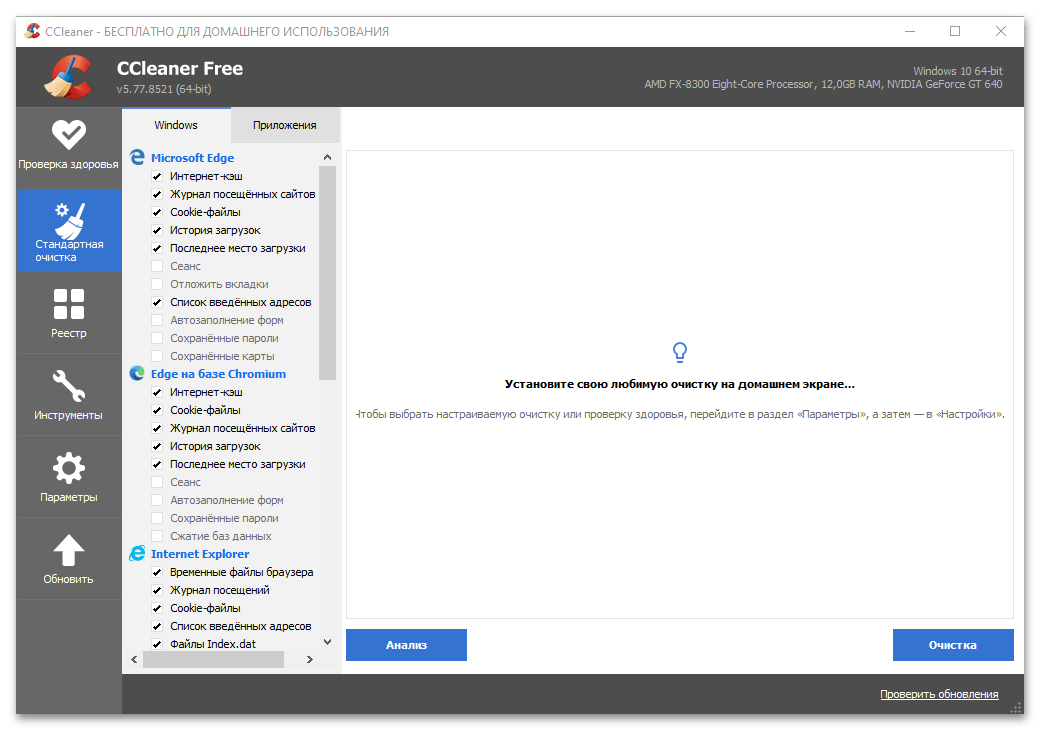
В составе CCleaner есть инструмент для проверки и исправления ошибок в системном реестре, продвинутый деинсталлятор и ряд дополнительных компонентов. В числе последних модуль обновления программ, средство управления автозапуском, утилита для работы с браузерными расширениями, анализатор дисков с возможностью безвозвратного стирания данных.
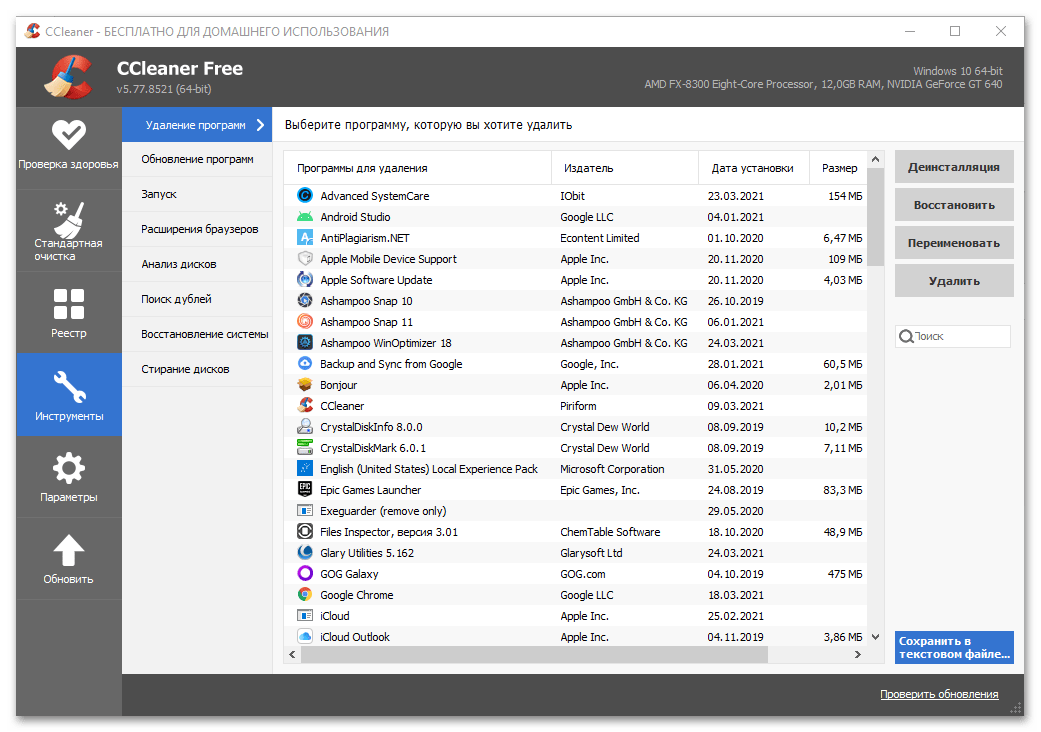
Достоинства:
- Бесплатна для домашнего пользования;
- Содержит все необходимые инструменты не только для очистки ПК, но и для повышения его производительности, оптимизации, удаления программ и данных;
- Наглядное и, в отличие от многих аналогов, соответствующее действительности отображение обнаруженного в ходе проверки файлового мусора;
- Простой и интуитивно понятный интерфейс, не перегруженный лишними элементами.
Недостатки:
- Время от времени появляется предложение купить полную версию;
- Обновления требуется устанавливать вручную, скачивая его с официального сайта;
- После закрытия сворачивается в системный трей, откуда иногда напоминает о себе уведомлениями.
Files Inspector
Простая и удобная в использовании программа, которая предоставляет возможность экспресс- и расширенного анализа накопителя (поддерживаются внутренние и внешние диски, флешки, карты памяти), после чего отображает детальные сведения о том, какие данные и сколько места занимают, где они находятся, и позволяет их удалить. По умолчанию обнаруженное содержимое сортируется по следующим категориям: Изображения, Приложения и игры, Загрузки, Видео, Музыка и Локальные диски. Внутри каждой из них предусмотрены удобные фильтры, также доступна сортировка по названию, размеру и доле (% от общего пространства).
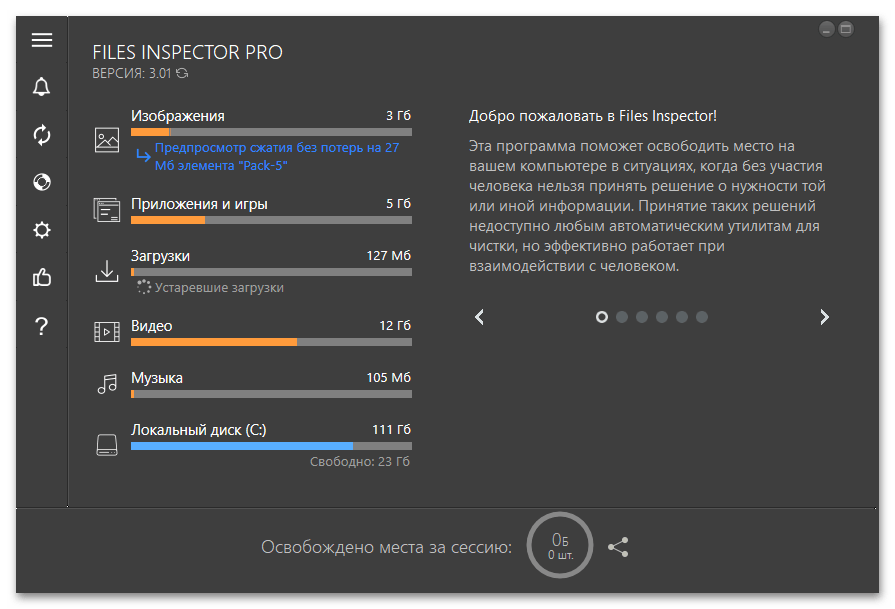
Files Inspector нельзя назвать чистильщиком ПК в привычном понимании термина, но конкретно эту задачу с его помощью можно решить максимально эффективно. Кроме того, данный софт содержит в своем составе инструмент для сжатия изображений без потери качества, модуль обновления программ и деинсталлятор, полезной функцией которого является очистка остаточных следов в системе.
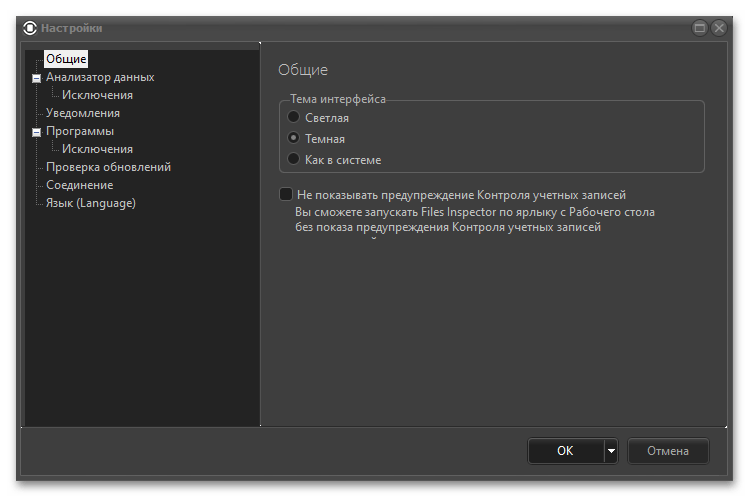
Важно отметить, что Файлс Инспектор не удаляет данные безвозвратно – изначально они помещаются в «Корзину», а по завершении использования ПО и его закрытии предлагается выполнить ее очистку. По необходимости также можно настроить исключения, отменить все внесенные изменения, что в паре с предыдущей особенностью является хоть и простой, но достаточной страховкой от случайных и/или неумелых действий.
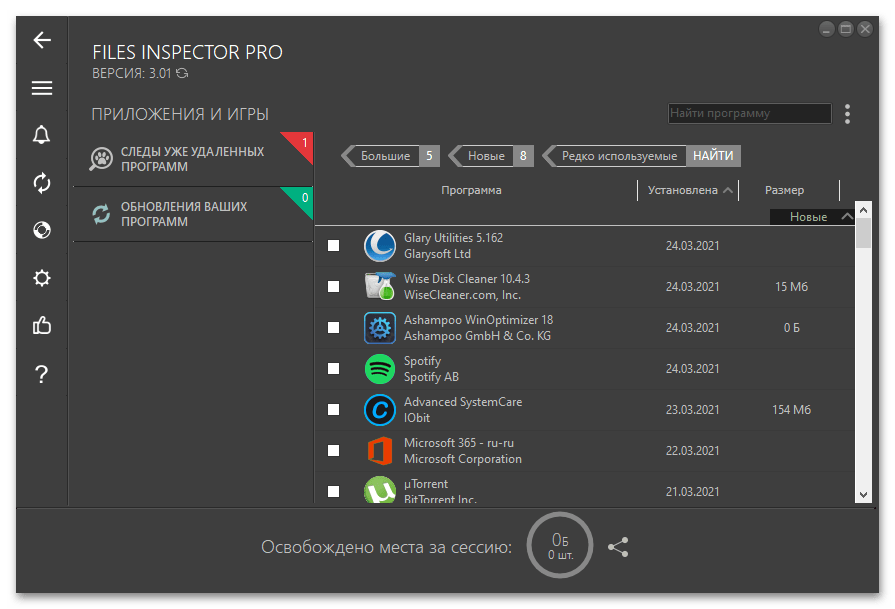
Достоинства:
- Все функции, кроме сжатия изображений, доступны бесплатно;
- Позволяет понять, какие данные и сколько места на диске занимают, и затем избавиться от них;
- Наличие дополнительных модулей, в числе которых средство обновления программ и деинсталлятор;
- Возможность откатить внесенные изменения;
- Минималистичный и удобный интерфейс с хорошо продуманной навигацией, логика которой очень похожа на таковую в системе.
Недостатки:
- Функция сжатия изображений является платной;
- Во встроенном деинсталляторе для некоторых приложений некорректно либо вовсе не отображается занимаемое ими место на диске.
Kerish Doctor
Комплексное программное решение для оптимизации и повышения производительности ПК, наделенное множеством инструментов, решающих как общеизвестные (например, очистка временных данных и кэша), так и узконаправленные (изменение системных параметров) задачи. Kerish Doctor содержит в своем составе модули контроля и защиты ПК, средство исправления ошибок, очистки цифрового мусора, оптимизации работы приложений и системных компонентов, а также многие другие.
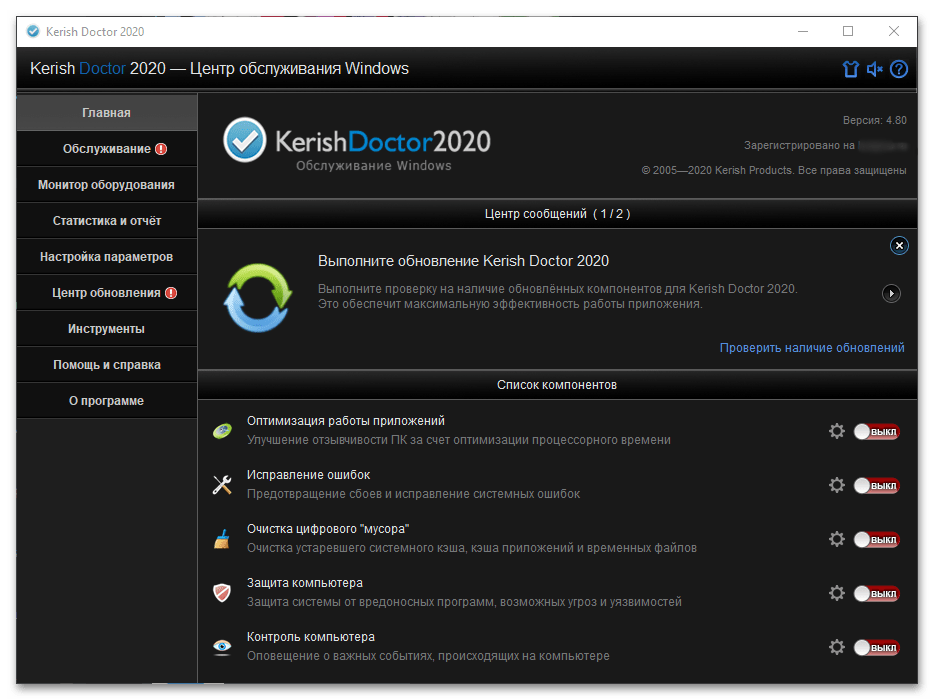
Данное ПО может работать в двух режимах – автоматическом и ручном. Первый подойдет для малоопытных пользователей, при этом софт будет добавлен в автозапуск и постоянно работать в фоне, напоминая о себе назойливыми уведомлениями и «рекомендациями». Второй же подразумевает самостоятельное выполнение действий и ориентирован либо на продвинутых юзеров, либо на тех, кто точно знает, какие конкретно действия ему требуется выполнить.
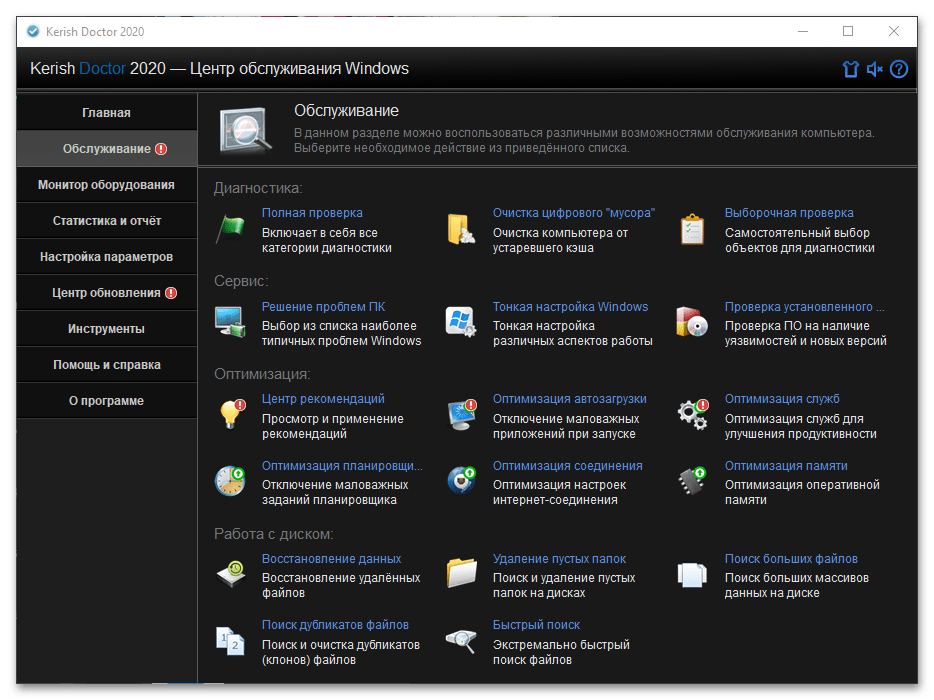
Программа предоставляет возможность выборочной и полной проверки ОС, после чего предлагает исправить проблемы, если таковые будут обнаружены (спойлер – «Доктор» всегда их найдет, даже если по факту таковые отсутствуют). Помимо этого, в составе имеется деинсталлятор ПО, менеджер служб и автозапуска, инструменты для работы с данными (удаление, восстановление, поиск и т.д.), монитор оборудования и ряд других компонентов.
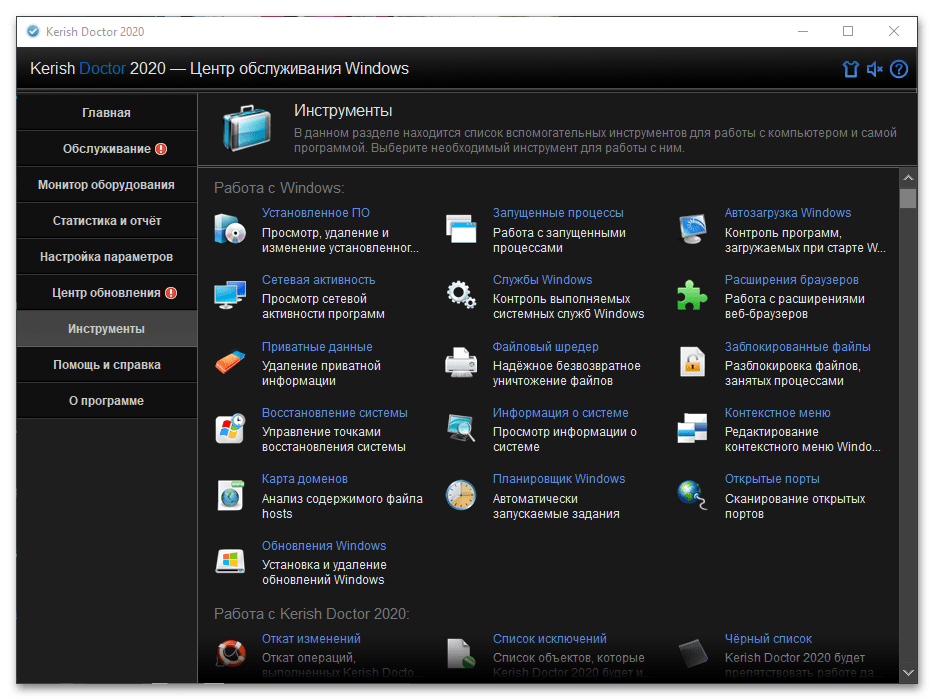
Достоинства:
- Набор инструментов для решения практически любых задач, с которыми можно столкнуться в ходе работы за ПК, и чистильщик – лишь один из этого множества;
- Решение «все в одном», по сути, представляющее собой сразу несколько приложений: чистильщик, деинсталлятор, средства тонкой настройки, оптимизации и мониторинга, модуль защиты и многое другое;
- Возможность отката вносимых изменений;
- Обширная справочная система;
- Составление отчетов обо всех проделанных операциях;
- Наличие 15-дневной пробной версии.
Недостатки:
- Платное распространение;
- Общая перегруженность интерфейса;
- Наличие множества разнообразных модулей и утилит, в которых очень легко запутаться;
- Если разрешить программе работать в реальном времени и доверить ей «уход» за компьютером в полной мере, можно столкнуться с рядом негативных последствий, скорее, существенно замедляющих работу ОС, чем повышающих ее производительность;
- Навязчивые уведомления о том, что якобы замедляет производительность системы, и предложения ее оптимизировать.
Advanced SystemCare
Многофункциональное ПО, основным назначением которого является очистка системы от мусора, повышение ее производительности и обеспечение безопасности. Как и рассмотренные выше CCleaner и Kerish Doctor, может работать в автоматическом и ручном режиме. Advanced SystemCare содержит в своем составе деинсталлятор приложений, есть средства оптимизации (фактически – это управление автозапуском) и ускорители (программный и аппаратный, требующий установки дополнительного софта).
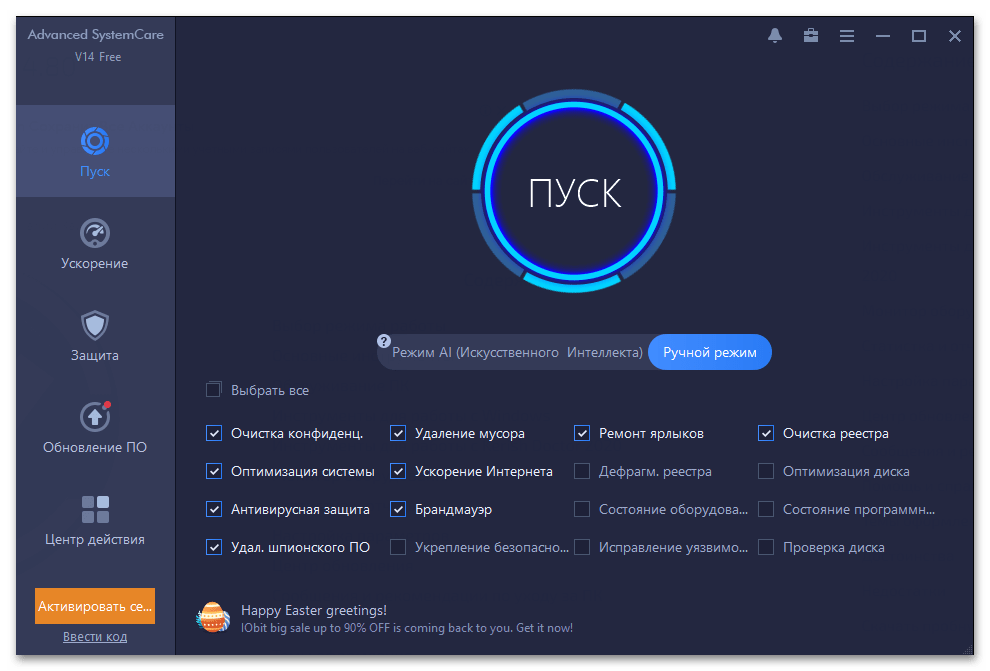
В арсенале программы есть три модуля защиты, состоящие из нескольких компонентов и обеспечивающие безопасность системы (антивирус, брандмауэр, антишпион), браузера (антиспам, антислежение, блокировка рекламы, защита в интернете, советник) и конфиденциальных данных (детектор и блокировщик доступа). Также имеются инструменты безопасности и ремонта: доктор дисков, менеджер контекстного меню, средства восстановления данных и др.
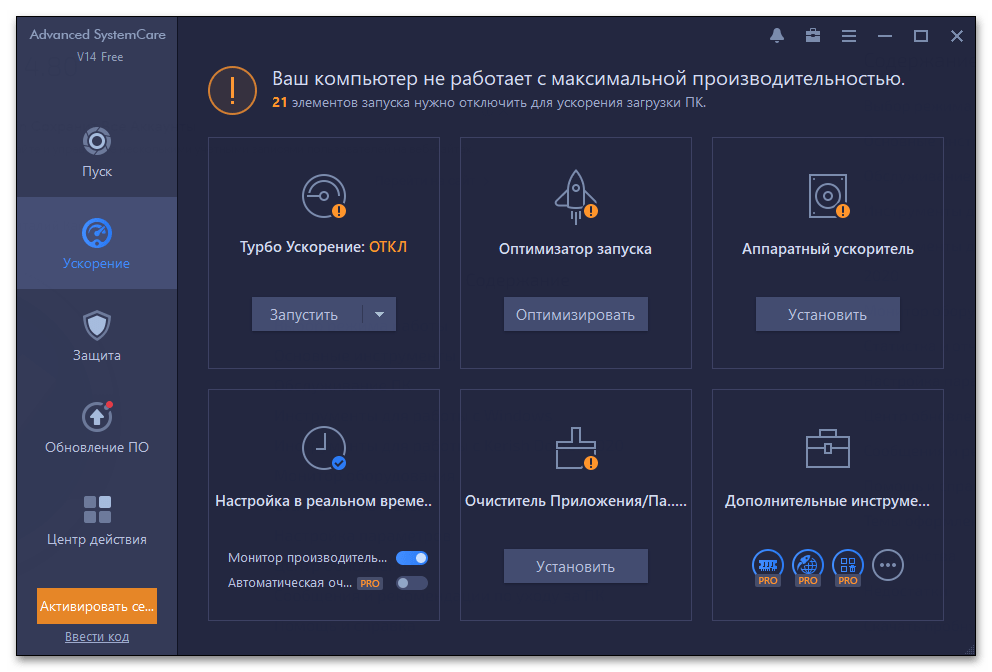
Адвансед Систем Каре, как и все рассмотренные выше решения, предоставляет возможность обновления программ. Правда, последняя хоть и представлена в интерфейсе, на деле доступна исключительно в полной версии. Это же касается и некоторых других компонентов, выставленных напоказ как ключевые преимущества.
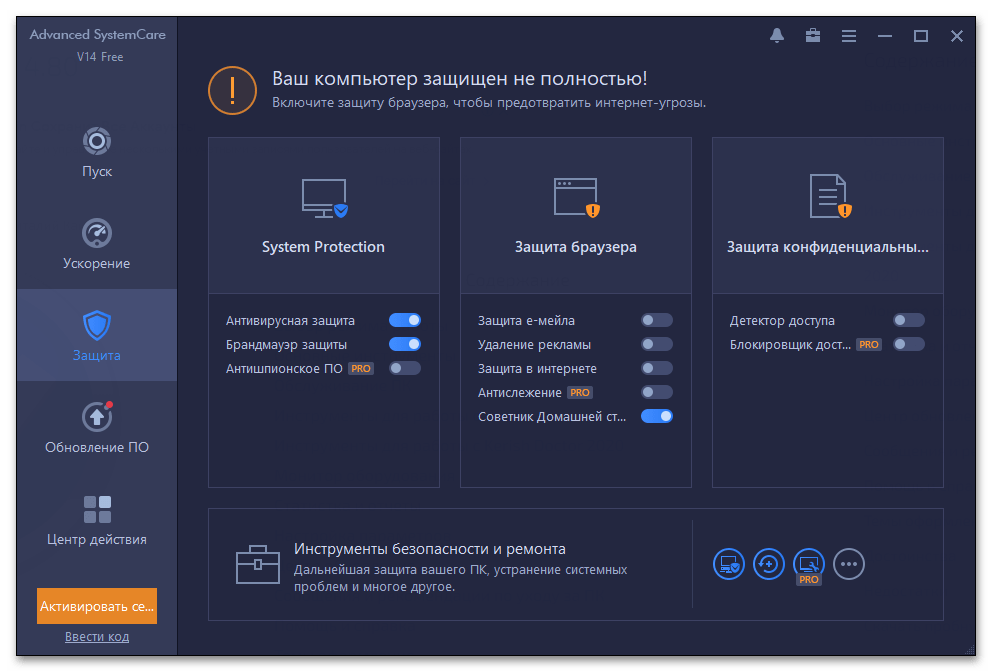
Достоинства:
- Основные инструменты, в том числе и необходимые для очистки ПК от мусора и повышения его производительности, доступны бесплатно;
- Наличие средств защиты;
- Простота освоения и удобство использования;
- Приятный и неперегруженный интерфейс.
Недостатки:
- Навязчивое поведение, которое выражается в частых уведомлениях и рекомендациях;
- После установки программа зачем-то добавляет ярлыки основных своих утилит в меню «Пуск»;
- Если не выполнить выборочную установку, в систему будет установлено несколько дополнительных приложений, а сам софт и его компоненты добавятся в автозапуск;
- Как и многие аналоги, находит проблемы там, где их нет, постоянно предлагая решение;
- Встроенные ускорители и оптимизаторы создают иллюзию улучшения, стимулируя таким образом частое их использование;
- При неумелом и/или невнимательном использовании можно, скорее, навредить системе, чем улучшить ее работу;
- Многие инструменты доступны только в Pro-версии, которую и предлагается постоянно приобрести.
Glary Utilities
Значительно менее перегруженная и далеко не такая навязчивая программа, как рассмотренные выше Kerish Doctor и Advanced SystemCare, представляющая собой набор утилит для комплексного ухода за ПК. Содержит диспетчер драйверов, оптимизатор памяти, модуль уничтожения вредоносного ПО, средства исправления ярлыков, поиска дубликатов, пустых папок и др.
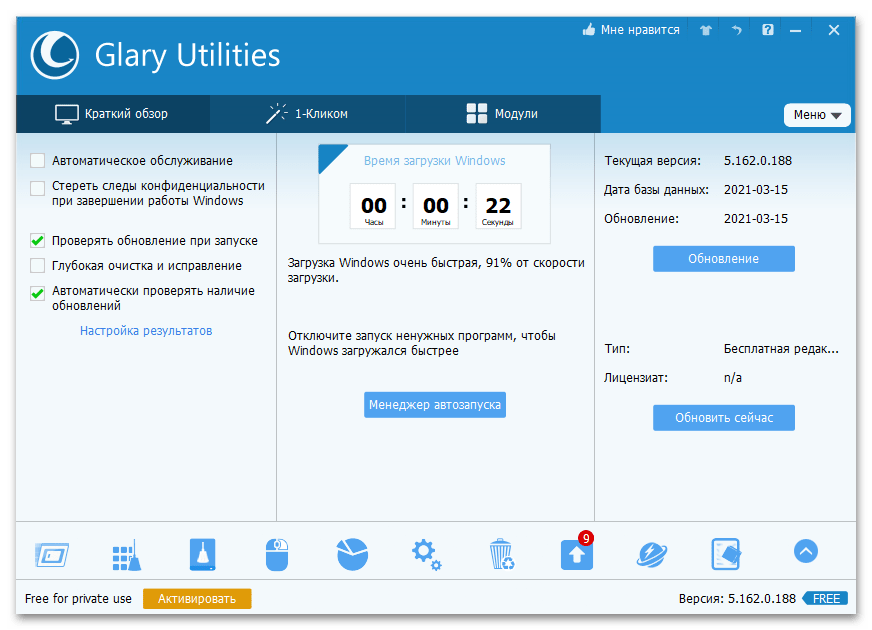
В Glary Utilities есть инструменты для работы с данными, предоставляющие возможность быстрого поиска файлов, их разъединения и объединения, шифрования, безвозвратного удаления и восстановления. В составе также имеется анализатор накопителя и пространства на нем, есть утилиты для дефрагментации диска и системного реестра.
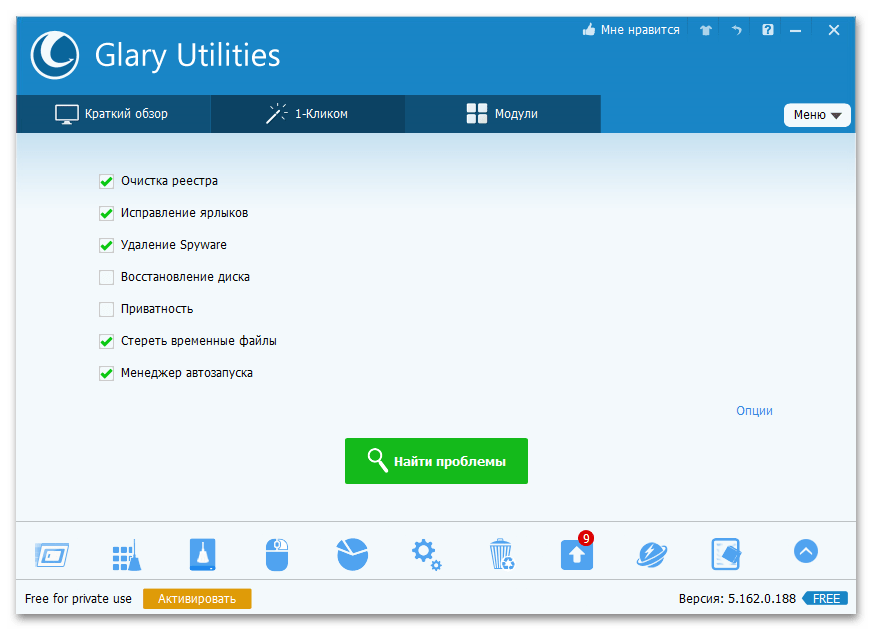
Среди прочих компонентов Глари Утилитис следует выделить менеджер автозапуска, деинсталлятор программного обеспечения, диспетчер задач, помощник браузера продвинутые средства очистки мусорных данных, работающие в ручном и автоматическом режиме и, что немаловажно, так же эффективно, как и их аналог в конкурентном СиКлинер. Для малоопытных пользователей предусмотрена возможность поиска и устранения проблем с ОС в один клик.
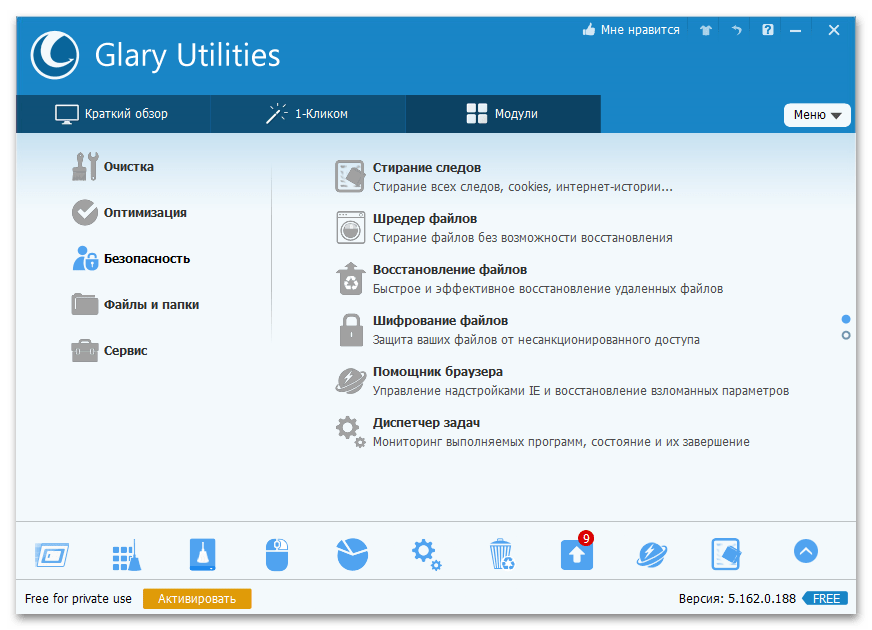
Достоинства:
- Бесплатна для персонального пользования;
- Содержит в себе только действительно необходимые утилиты для оптимизации и повышения производительности ПК, в том числе и эффективные средства очистки;
- Наличие инструментов для создания резервных копий данных и их восстановления;
- Возможность отката внесенных изменений;
- Исчерпывающая справочная система;
- Удобный в использовании и неперегруженный интерфейс.
Недостатки:
- Как и все рассмотренные выше решения, за исключением Files Inspector, продолжает работать в фоне после закрытия;
- Время от времени уведомляет о доступных возможностях (обновление ПО, очистка системы и т. д.).
Wise Disk Cleaner
Как можно понять из названия, основной задачей программы является как раз-таки очистка накопителя – быстрая или глубокая. Осуществляется данная процедура путем поиска мусорных, ненужных и неиспользуемых файлов и их последующего удаления. Прежде чем запустить анализ, можно и даже крайне желательно отметить то, на что он будет распространяться (например, только на сторонние приложения и их компоненты или на системные тоже).
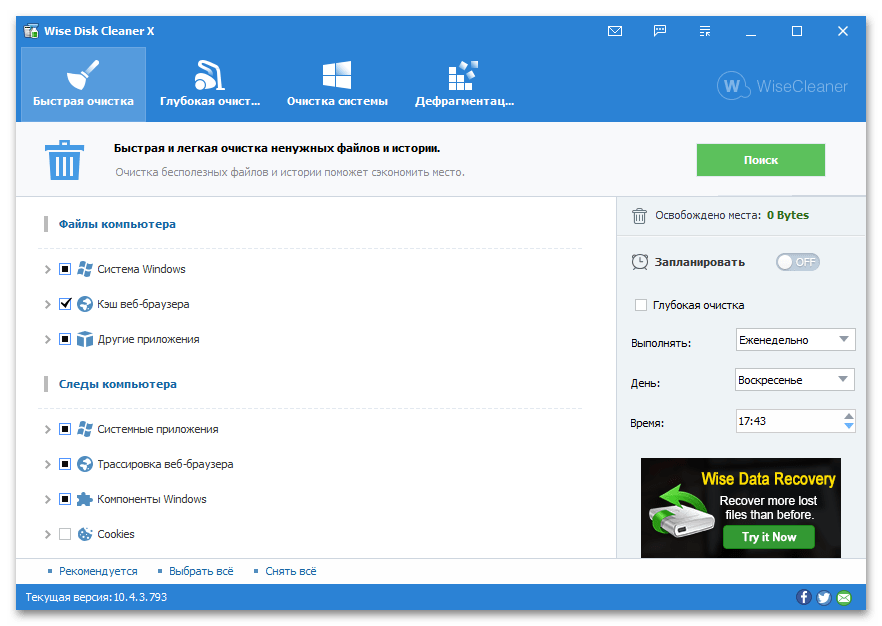
Особого внимания заслуживает такой инструмент Wise Disk Cleaner, как «Очистка системы», с помощью которого можно найти и стереть не только временные данные, но и те компоненты ОС, которыми вы точно не пользуетесь. В числе таковых встроенные изображения и видео, корейские и японские шрифты, файлы справки и т. д.
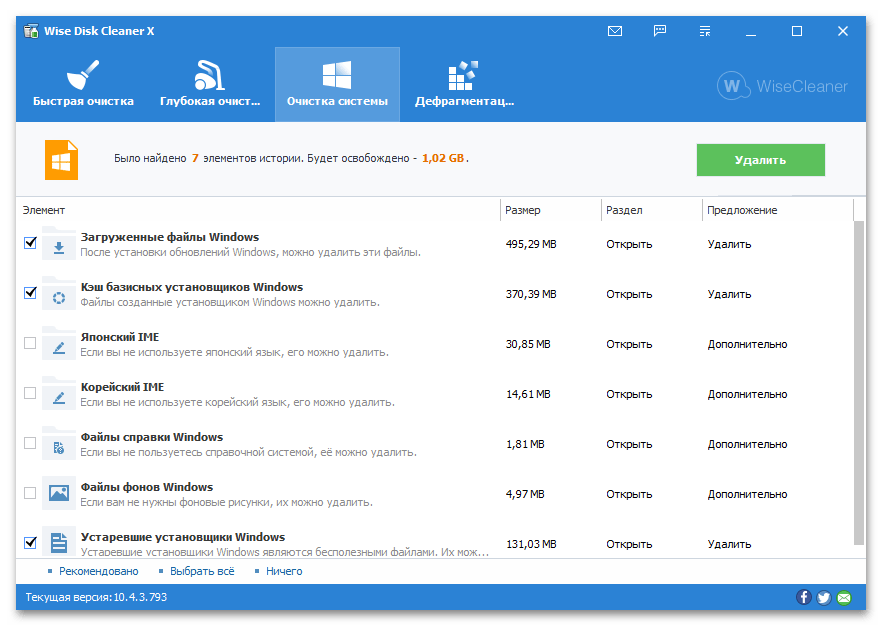
Рассматриваемый софт поддерживает работу не только с жесткими и твердотельными дисками, но и с внешними накопителями, в том числе флешками и картами памяти. Анализ и последующая очистка данных может выполняться как в ручном, так и в автоматическом режиме, также имеется возможность установки своего расписания.
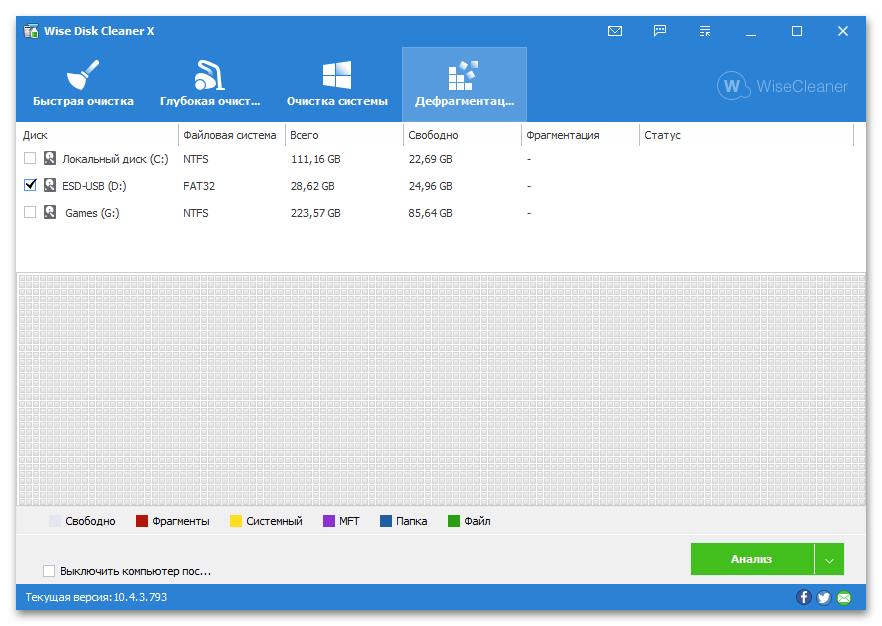
Достоинства:
- Бесплатное распространение;
- Настройка глубины анализа и очистки;
- Возможность создания собственного расписания (планирование);
- Инструмент для дефрагментации диска;
- Поддержка внешних накопителей;
- Через меню программы можно создать ее портативную версию;
- Минималистичный и понятный каждому интерфейс.
Недостатки:
- Кому-то таковым покажется отсутствие дополнительных инструментов, особенно деинсталлятора ПО;
- При неумелом использовании глубокой очистки можно случайно стереть важные для системы данные, тем самым ухудшив ее работоспособность.
Ashampoo WinOptimizer
Многофункциональная программа для очистки и оптимизации ПК, которая, как и большинство рассмотренных выше аналогов, наделена множеством дополнительных модулей. С ее помощью можно в ручном и автоматическом режиме анализировать ОС на предмет наличия мусора и разного рода проблем, после чего будет предложена возможность их устранения.
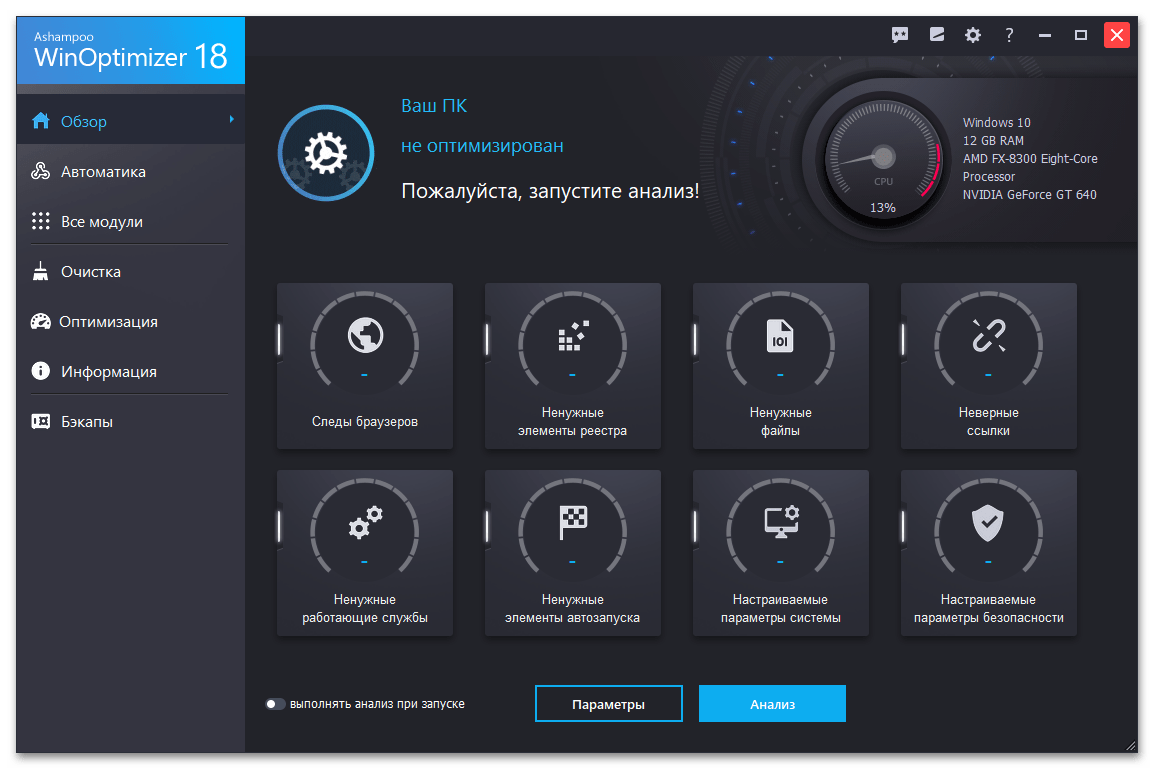
Ashampoo WinOptimizer содержит в своем составе инструменты следующих категорий: обслуживание системы, производительность, настройка Windows, анализ системы, файловые утилиты, администрирование. В каждой из них представлено по 6-7 программных компонентов, которыми можно пользоваться независимо друг от друга. Помимо этого, имеется три автоматически работающих модуля: «Автоочистка», «Live Tuner» и «Game Booster».
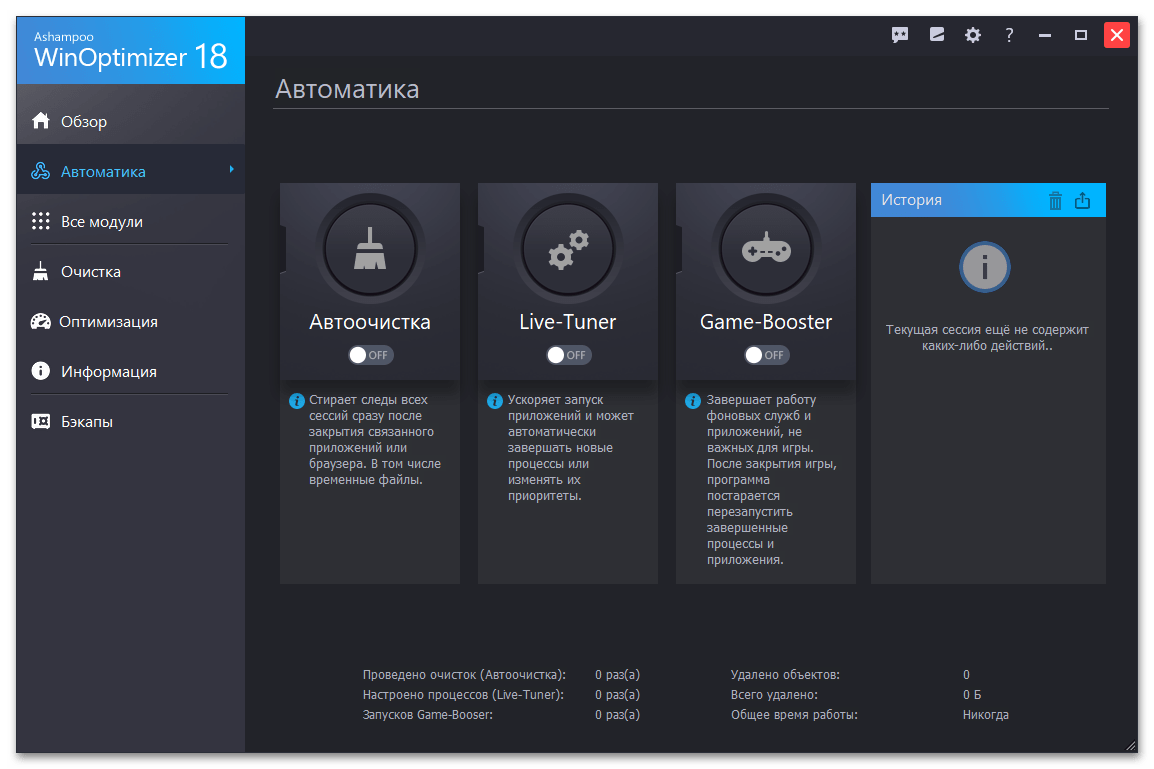
Рассматриваемый софт находит и удаляет следы браузеров, оставляемые во время серфинга в интернете, поврежденные и устаревшие элементы системного реестра, ненужные файлы, неверные ссылки и ярлыки, позволяет отключать ненужные службы и приложения в автозапуске. Также имеется возможность изменения параметров ОС и ее безопасности.
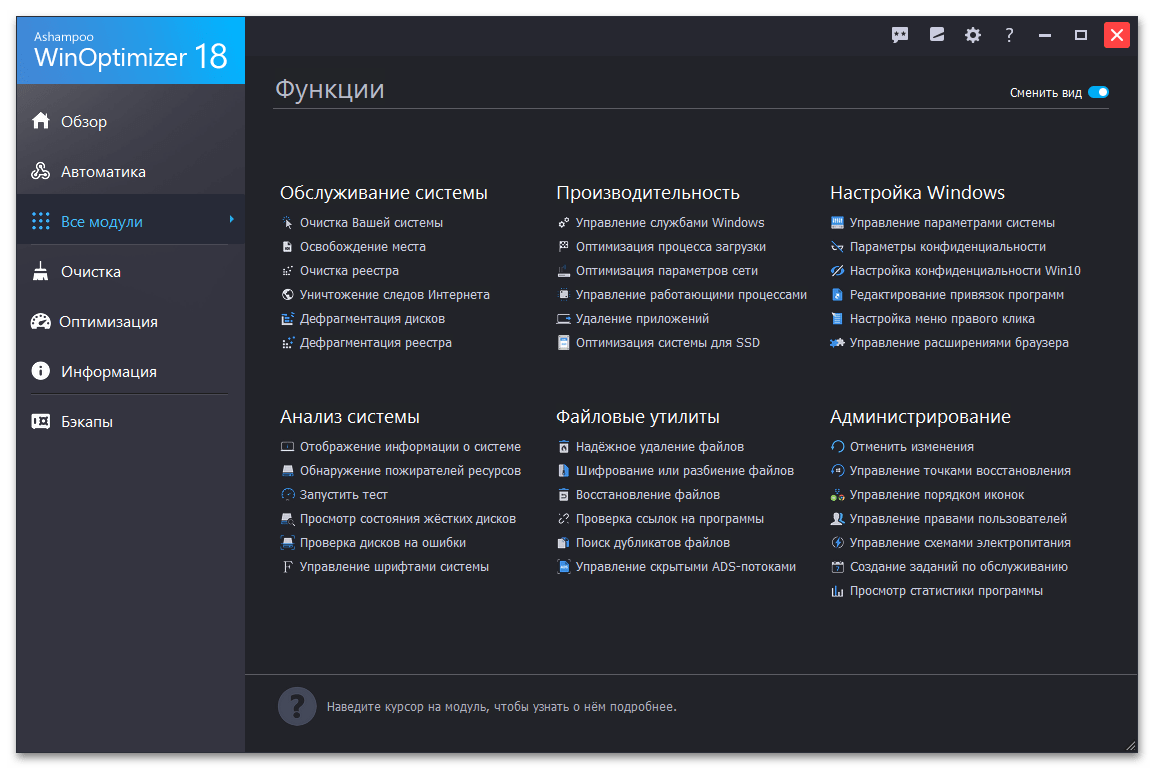
Достоинства:
- Большой набор инструментов для решения практически всех задач, с которыми можно столкнуться в процессе повседневного использования ПК;
- Возможность тонкой настройки работы практически каждой из встроенных утилит;
- Легкость в освоении;
- Наличие 10-дневной пробной версии.
Недостатки:
- Чрезмерная автоматизация работы некоторых модулей – например, переход во вкладку «Очистка» сразу запускает проверку системы и предлагает закрыть некоторые приложения;
- Как и Advanced SystemCare, и Kerish Doctor, навязчиво предлагает оптимизировать систему и выдает ее обычное состояние (даже в полном простое) за проблемное;
- Программа является платной.
Источник: noznet.ru
Как удалить ненужные файлы с компьютера вручную

![]()
26.7.2012
В прошлый раз мы рассмотрели как почистить компьютер с помощью программы Ccleaner, а на этот раз я расскажу к ак удалить мусор компьютера вручную самостоятельно, с помощью средств Windows и программ.
1. Где же хранится мусор в операционных системах
В Windows ХР
Заходим и удаляем все в папках: Временные файлы Windows:
- C:Documents and Settingsимя пользователяLocal SettingsHistory
- C:WindowsTemp
- C:Documents and Settingsимя пользователя Local SettingsTemp
- C:Documents and SettingsDefault UserLocal SettingsHistory
Для Windows 7 и 8
Временные файлы Windows:
- C:WindowsTemp
- C:UsersИмя пользователяAppDataLocalTemp
- C:UsersВсе пользователи TEMP
- C:UsersAll UsersTEMP
- C:UsersDefaultAppDataLocalTemp
Кэш браузеров
Кэш оперы:
- C:usersимя пользователяAppDataLocalOperaOperacache
Кэш мазилы:
- C:Usersимя пользователяAppDataLocalMozillaFirefoxProfiles папка Cache
Кэш гугл хрома (Chrome):
- C:Users имя пользователя AppDataLocalBromiumUser DataDefaultCache
- C:UsersПользовательAppDataLocalGoogleChromeUser DataDefaultCache
Или вбиваем в адресе chrome://version/ и видим путь к профилю. Там будет папка Cache
Временные файлы интернета:
- C:Usersимя пользователяAppDataLocalMicrosoftWindowsTemporary Internet Files
Недавние документы:
- C:Usersимя пользователяAppDataRoamingMicrosoftWindowsRecent
Некоторые папки могут быть скрыты от посторонних глаз. Чтобы показать их, нужно разрешить показывать скрытые файлы и папки.
2. Очистка диска от временных и не используемых файлов используя
Стандартный инструмент «Очистка диска»
1. Зайдите в «Пуск» ->»Все программы» -> «Стандартные» -> «Служебные» и запустите программу «Очистка диска».
2. Выберите диск для очистки:

Начнется процесс сканирования диска…
3. Откроется окно с информацией о количестве места, занимаемом временными файлами:

Поставьте галки напротив разделов, которые вы хотите очистить и нажмите «ОК».
4. Но это еще не все. Если вы устанавливали Windows 7 не на чистый диск, а поверх ранее установленной операционной системы, у вас наверняка присутствуют такие занимающие много места папки, как Windows.old или $WINDOWS.~Q.
Кроме того, может иметь смысл удалить контрольные точки восстановления системы (кроме последней). Что бы выполнить эту операцию, повторите шаги 1-3, но на этот раз нажмите «Очистить системные файлы»:
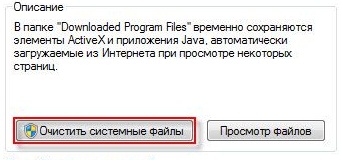
5. После процедуры, описанной в п.2, у вас откроется то же окно, но наверху появится закладка «Дополнительно». Перейдите на нее.

В разделе «Восстановление системы и теневое копирование» нажмите «Очистить».
3. Файлы pagefile.sys и hiberfil.sys
Файлы расположены в корне системного диска и занимают довольно много места.
1. Файл pagefile.sys является системный файлом подкачки (виртуальная память). Удалить его нельзя (не рекомендуется так же его уменьшать), но зато его можно и даже нужно переместить на другой диск.
Делается это очень просто, откройте «Панель управления — Система и безопасность — Система», выберите «Дополнительные параметры системы» в разделе «Быстродействие» нажмите «Параметры», переключитесь на закладку «Дополнительно» (или нажмите сочетание клавиш win+R откроется команда выполнить и там наберите SystemPropertiesAdvanced) и в разделе «Виртуальная память» нажмите «Изменить». Там можно выбрать местоположение файла подкачки и его размер (рекомендую оставить «Размер по выбору системы»).
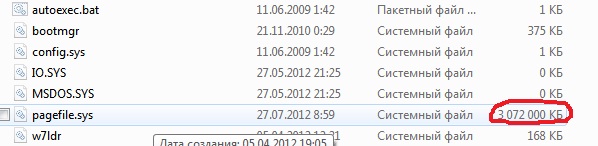
2. Файл hiberfil.sys является образом оперативной памяти для спящего режима (режима гибернации). О том, как отключить этот режим и удалить файл, подробно рассказано здесь Управление режимом гибернации (спящий режим).
4. Удаление не нужных программ с диска
Хороший способ освободить место на диске (, и как дополнительный бонус увеличить производительность системы), это удалить не используемые программы.
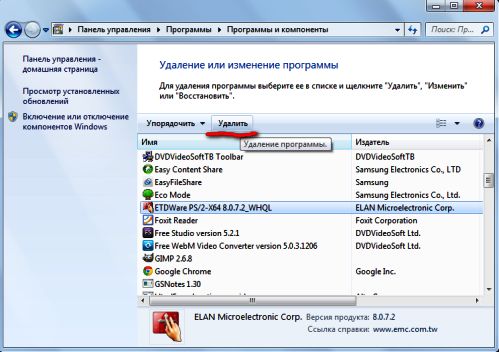
Зайдите в панель управления и выберите «Удаление программ». Появится список, в котором вы сможете выбрать программу. Которую вы хотите удалить и нажать «Удалить».
5. Дефрагментация
Дефрагментация жесткого диска, проводимая программой-дефрагментатором, позволяет упорядочить содержимое кластеров, то есть переместить их на диске так, чтобы кластеры с одним и тем же файлом стали размещаться последовательно, а пустые кластеры были объединены.
Это приводит к увеличению скорости доступа к файлам, а значит и к некоторому повышению быстродействия компьютера, что при высоком уровне фрагментированности диска может оказаться достаточно заметным. Стандартная программа дефрагментации диска находится по пути: пуск>все программы>стандартные >служебные> дефрагментация диска.
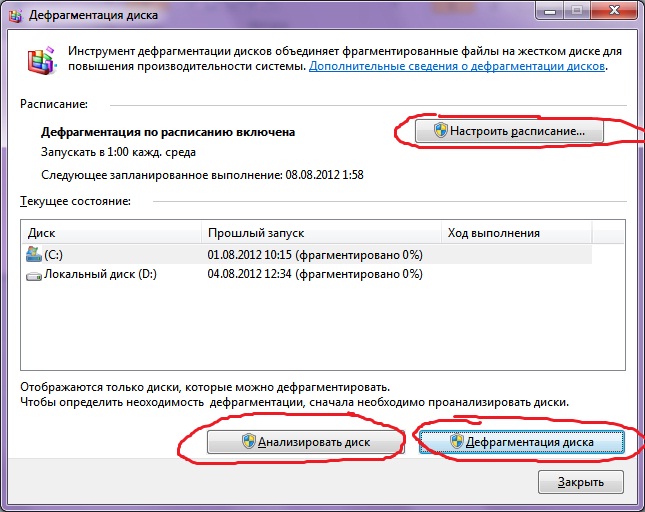
Вот так выглядит программа. В которой можно проанализировать диск, где программа покажет диаграмму фрагментированности диска и скажет нужно или не нужно выполнять дефрагментацию. Так же можно задать расписание когда будет производиться дефрагментация диска. Это программа встроенная в Windows, так же есть и отдельные программы дефрагментации диска например Defraggler которую скачать можно здесь:

Интерфейс её тоже достаточно прост.
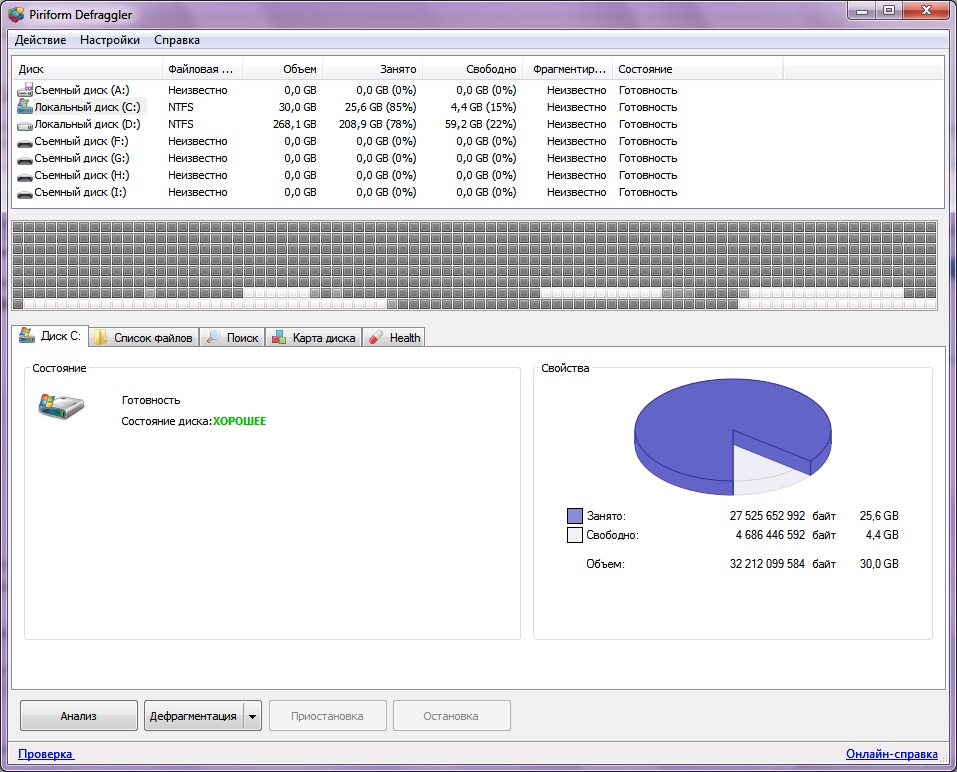
Вот её преимущества над стандартной программой:
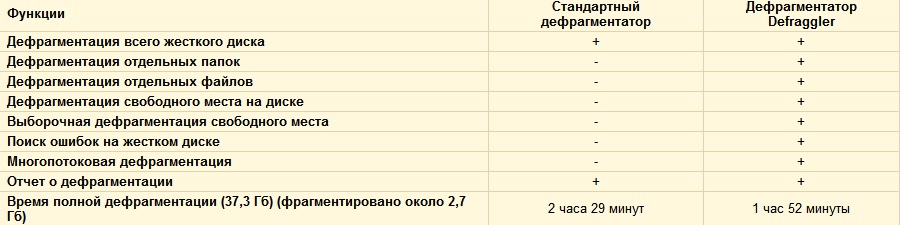
Советы и рекомендации
- Анализ перед дефрагментацией диска.
- Делайте анализ диска перед дефрагментацией. После проведения анализа отображается диалоговое окно с диаграммой о проценте фрагментированных файлов и папок в диске и рекомендацией к действию.
- Анализ рекомендуется проводить регулярно, а дефрагментацию только после соответствующей рекомендации программы дефрагментации диска. Анализ дисков рекомендуется выполнять не реже одного раза в неделю. Если потребность в дефрагментации возникает редко, интервал выполнения анализа дисков можно увеличить до одного месяца.
- Анализ после добавления большого числа файлов.
- После добавления большого количества файлов или папок диски могут стать чрезмерно фрагментированными, поэтому в таких случаях рекомендуется их проанализировать.
- Проверка наличия не менее 15% свободного пространства на диске.
- Для полной и правильной дефрагментации с помощью программы «Дефрагментация диска» диск должен иметь не менее 15% свободного пространства. Программа «Дефрагментация диска» использует этот объем как область для сортировки фрагментов файлов. Если объем составляет менее 15% свободного пространства, то программа «Дефрагментация диска» выполнит только частичную дефрагментацию.
- Чтобы освободить дополнительное место на диске, удалите ненужные файлы или переместите их на другой диск.
- Дефрагментация после установки программного обеспечения или установки Windows.
- Дефрагментируйте диски после установки программного обеспечения или после выполнения обновления или чистой установки Windows. После установки программного обеспечения диски часто фрагментируются, поэтому выполнение программы «Дефрагментация диска» помогает обеспечить наивысшую производительность файловой системы.
- Экономия времени на дефрагментацию дисков.
- Можно немного сэкономить время, требуемое на дефрагментацию, если перед началом операции удалить из компьютера мусорные файлы, а также исключить из рассмотрения системные файлы pagefile.sys и hiberfil.sys, которые используются системой в качестве временных, буферных файлов и пересоздаются в начале каждой сессии Windows.
6. Удаляем ненужное из автозагрузки
7. Удаляем все ненужное с рабочего стола
Ну что вам не нужно на рабочем столе думаю сами для себя знаете. А как им пользоваться можете прочитать тут. Очистка компьютера, очень важная процедура, по этому не забывайте про неё!
Источник: alexzsoft.ru